Ingin beli game di Steam? Hati-hati, lho! Jangan sampai sudah beli tapi ternyata game tersebut tidak bisa dijalankan di laptop-mu karena spesifikasinya tidak sesuai. Memang sih, kamu masih bisa melakukan refund kalau gamenya tidak lancar, tapi tidak ada salahnya mencocokkan spesifikasi laptop dengan system requirement game yang diinginkan sebelum membeli.
Sebenarnya, mengetahui spesifikasi laptop itu tidak sulit. Kamu bisa melakukannya tanpa harus menggunakan internet atau menginstal aplikasi tambahan, karena semua informasi bisa dilihat langsung dari sistem operasi. Mari kita lihat bagaimana caranya.
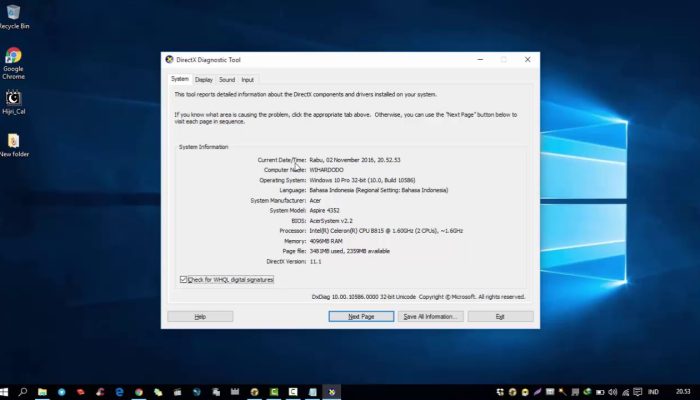
Kenapa Harus Melihat Spesifikasi Laptop?
Mengetahui spesifikasi laptop mungkin terdengar merepotkan, tapi sebenarnya memiliki banyak manfaat. Berikut ini beberapa alasan mengapa kamu perlu mengetahui spesifikasi laptopmu:
Supaya Tidak Salah Beli Laptop
Kalau kamu membeli laptop secara online, ada kemungkinan laptop yang sampai bukanlah yang kamu inginkan. Walaupun memiliki nama model yang sama, spesifikasi seperti RAM, kapasitas memori internal, atau jenis CPU bisa berbeda. Saat laptop baru sampai, kamu bisa mengecek spesifikasinya untuk memastikan sesuai dengan deskripsi penjual.
Agar Tahu Game/Aplikasi yang Bisa Dijalankan
Sebagai gamer, kamu pasti tahu bahwa tidak semua game bisa dijalankan di laptop. Beberapa game yang di-port dari konsol memerlukan spesifikasi yang tinggi. Misalnya, Red Dead Redemption 2 atau Horizon Zero Dawn membutuhkan spesifikasi yang gahar. Kalau tidak tahu spek laptopmu, bisa jadi kamu harus menurunkan resolusi dan pengaturan grafis game tersebut sampai rendah. Belum lagi kalau frame rate-nya hanya 20-30 FPS. Bukannya happy main game, malah jadi frustasi.
Sebagai Patokan Saat Mau Ganti Laptop
Kamu sudah menabung bertahun-tahun untuk ganti laptop, dan sekarang uangnya sudah terkumpul. Pastikan laptop baru yang kamu beli memiliki spesifikasi jauh di atas laptop yang lama. Kalau tidak tahu spek laptop lama, kamu mungkin akan bingung dan bertanya-tanya, “Kok performanya sama aja kayak yang dulu?”. Daripada uang terbuang sia-sia, lebih baik ketahui spek laptop yang lama supaya bisa beli laptop baru yang benar-benar memberikan peningkatan performa.
Cara Melihat Spesifikasi Laptop
Setelah mengetahui manfaatnya, kini saatnya kamu belajar bagaimana cara melihat spesifikasi laptop. Berikut beberapa cara yang bisa kamu pilih, sesuaikan dengan preferensi masing-masing.
Melalui Properties
Cara ini tidak memerlukan aplikasi pihak ketiga. Ikuti langkah-langkah di bawah ini untuk melihat informasi spesifikasi laptop:
- Buka Windows Explorer dengan menekan kombinasi tombol Windows + E pada keyboard.
- Klik kanan pada tulisan This PC dan pilih Properties.
- Akan muncul jendela yang menampilkan versi sistem operasi, CPU, RAM, dan versi bit laptop.
- Untuk mengetahui VGA, pilih menu Device Manager.
- Cari dan klik menu Display Adapter untuk melihat informasi VGA yang ada di laptop.
Melalui DxDiag
DxDiag (DirectX Diagnostic Tool) adalah alat diagnostik bawaan Windows yang menampilkan spesifikasi laptop secara lengkap. Berikut cara menggunakannya:
- Klik simbol kaca pembesar (magnifying glass) di sebelah logo Windows.
- Ketik “dxdiag” dan tekan Enter atau klik Open.
- Akan muncul jendela DxDiag yang menampilkan informasi lengkap tentang laptop, seperti versi sistem operasi, RAM, model sistem, BIOS, prosesor, dan versi DirectX.
- Untuk informasi GPU, pilih menu Display dan Render.
- Untuk driver audio, pilih tab Sound.
- Untuk menyimpan informasi ini dalam bentuk file .TXT, klik Save all information dan pilih lokasi penyimpanan.
Mengetahui spesifikasi laptop itu penting, tidak hanya untuk memastikan game atau aplikasi berjalan dengan baik, tetapi juga untuk memastikan kamu mendapatkan laptop dengan performa yang sesuai harapan saat membeli yang baru.
Dengan dua metode praktis di atas, kamu tidak perlu bingung lagi. Cara pertama melalui Properties cukup untuk melihat spesifikasi dasar, sedangkan DxDiag memberikan informasi yang lebih rinci. Pastikan kamu peduli dengan laptop yang kamu gunakan, sehingga saat teman bertanya tentang spek laptopmu, kamu bisa menjawab dengan yakin.
Semoga bermanfaat.








